在日常办公和文档处理中,空白页的使用往往是一项基础但重要的技能。尤其在Microsoft Word中,添加空白页是一个简单却非常实用的功能,能够帮助用户在不破坏原有排版的情况下插入新的内容或分隔不同部分。本文将详细介绍Word中如何增加空白页,包括常规方法、快捷键、插入空白页的高级技巧等,帮助读者更高效地使用Word,提升文档排版的质量。

一、使用“插入”功能添加空白页
1、首先,在Word中插入空白页最常见的方式是使用“插入”选项卡中的“空白页”功能。这种方法特别适用于需要在当前文档中添加新页面时,无需影响已有内容的排版。打开Word文档,找到顶部菜单栏中的“插入”选项,点击“空白页”按钮,Word会自动为您插入一页新的空白页。
2、该方法操作简便,适合大多数用户使用,尤其是在处理大文档时非常高效。例如,在报告或论文中,我们常常需要在某些章节之间插入新的空白页,以便于调整章节格式或插入目录。使用插入功能可以轻松实现这一目标。
3、不过,值得注意的是,使用“插入”空白页时,空白页会被插入到光标所在的位置。如果你不想插入到当前位置,可以先将光标移动到你希望空白页出现的位置,然后再进行操作。
二、快捷键操作添加空白页
1、对于熟悉键盘操作的用户,Word提供了一种更加快捷的方式来插入空白页,即使用快捷键。这不仅能够提高工作效率,还能在没有鼠标的情况下完成插入空白页的操作。快捷键是Ctrl + Enter,按下这两个键后,Word会立即在光标所在位置插入一个新的空白页。
2、这一方法适合那些需要快速编辑并频繁插入空白页的用户。特别是在长篇文档或需要频繁分页的情况下,使用快捷键可以节省大量的时间。例如,在撰写研究论文时,插入空白页往往是一个常见的需求,尤其是在不同章节之间进行页面分隔。
3、值得注意的是,使用快捷键时,空白页的插入依然是相对于光标位置的,因此在使用时需要特别注意光标的当前所在位置,以确保空白页插入在合适的地方。
三、利用分页符插入空白页
1、除了直接插入空白页外,另一种常见的方法是利用分页符来创建新的空白页。分页符是Word中一个非常有用的工具,它可以强制文本从新的一页开始,这样就可以在需要的地方插入空白页。这种方法特别适合在需要精确控制分页位置时使用。
2、要插入分页符,首先将光标放置在需要分页的位置,然后在“布局”选项卡中点击“分隔符”,选择“分页符”即可。插入分页符后,光标会自动跳到新的一页,接下来你就可以在新页中输入或插入任何内容。
3、分页符不仅仅可以用来插入空白页,还能帮助你控制整个文档的布局,避免内容与分页发生冲突。尤其是在长篇文档中,分页符能够有效地组织文档结构,确保每个章节或部分都能按预期排版。
四、使用页面布局设置控制空白页
1、如果你需要更精确的控制空白页的格式和布局,Word还提供了页面布局功能来设置空白页。例如,你可以设置空白页的边距、纸张大小、方向等,使其符合特定的格式要求。
2、通过点击“页面布局”选项卡中的“页面设置”,你可以自定义空白页的各种设置。例如,如果你希望空白页与文档的其他部分在边距、字体等方面有所不同,可以通过此功能进行调整。
3、此外,页面布局还可以帮助你在插入空白页时,设置文档的对齐方式、页眉页脚等元素,进一步提高文档的整体布局美感。例如,在报告或书籍的排版中,空白页的格式设置尤为重要,能够帮助文档更加专业和规范。
五、总结:
本文介绍了在Word中插入空白页的几种常见方法,包括使用“插入”功能、快捷键操作、分页符和页面布局设置等。每种方法都有其特定的适用场景和优势,用户可以根据自己的需求选择最合适的方式。无论是在简单文档还是复杂报告中,掌握这些技巧都能有效提升文档编辑的效率和质量。
在日常办公中,空白页的合理使用可以使文档更加整洁、条理清晰,也能帮助读者更好地理解文档内容。希望本文的内容能够帮助大家更加高效地使用Word进行文档编辑。
本文由发布,如无特别说明文章均为原创,请勿采集、转载、复制。
转载请注明来自极限财经,本文标题:《word中如何增加空白页》



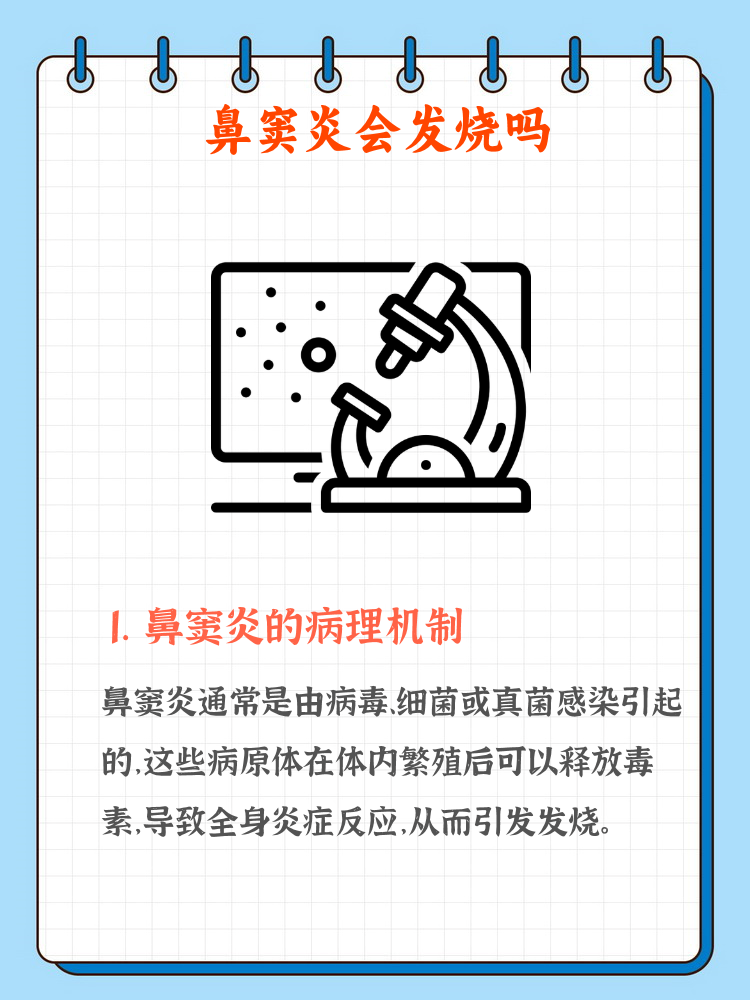
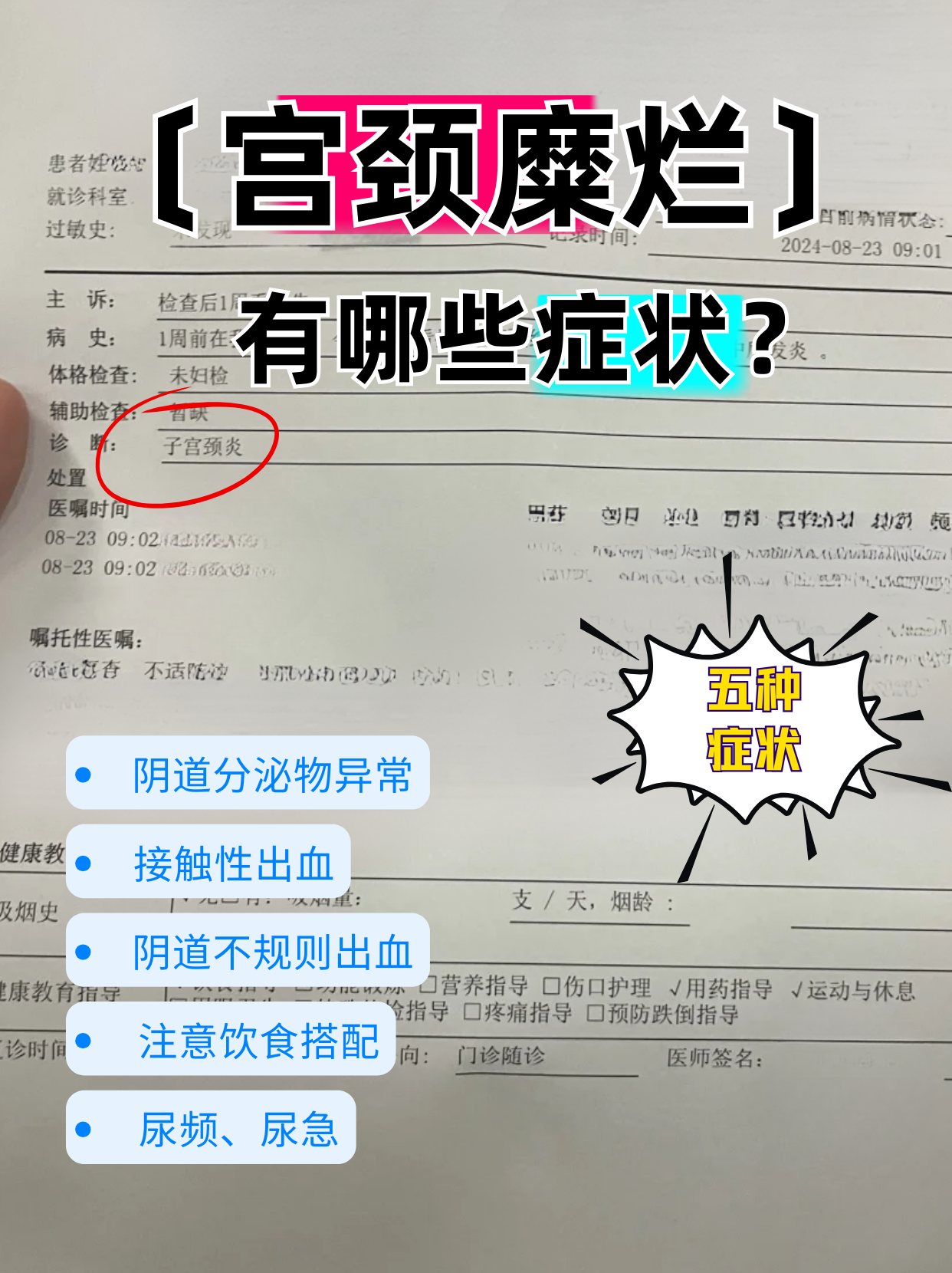
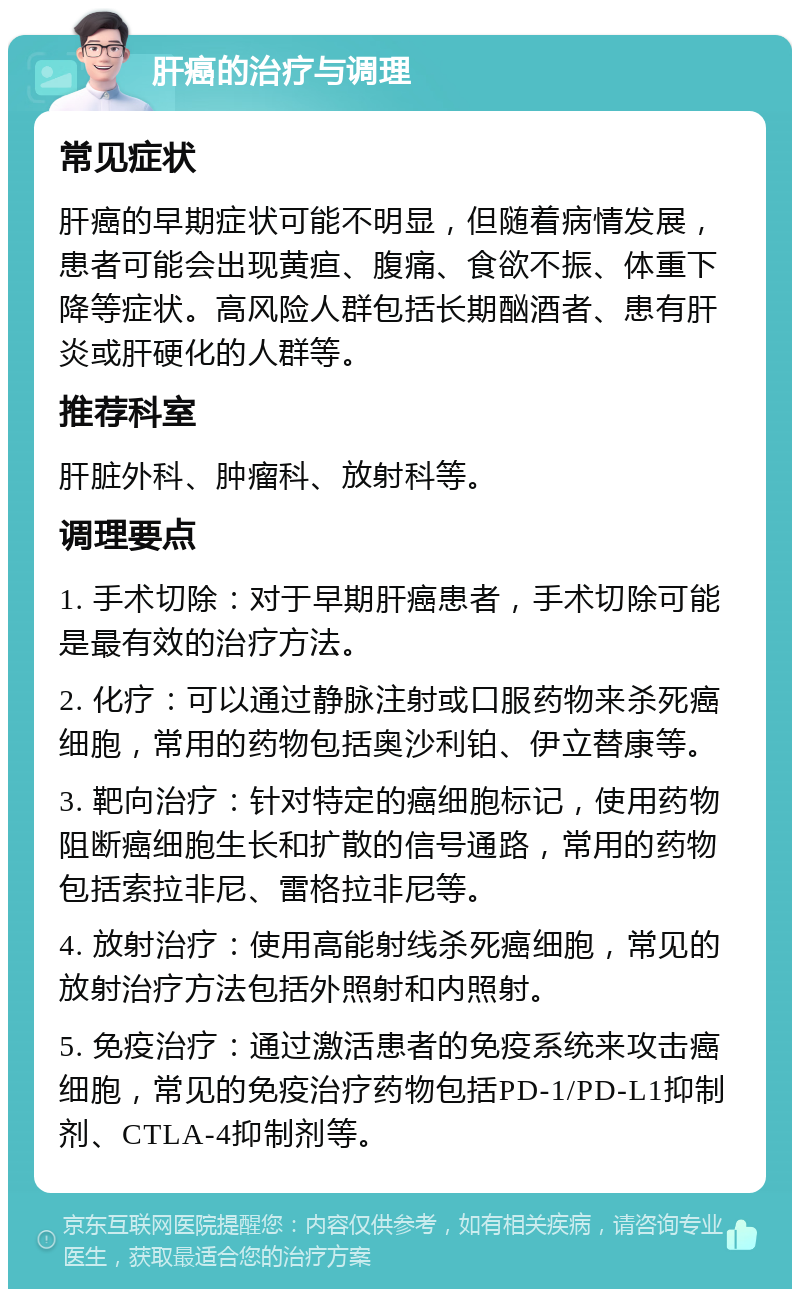
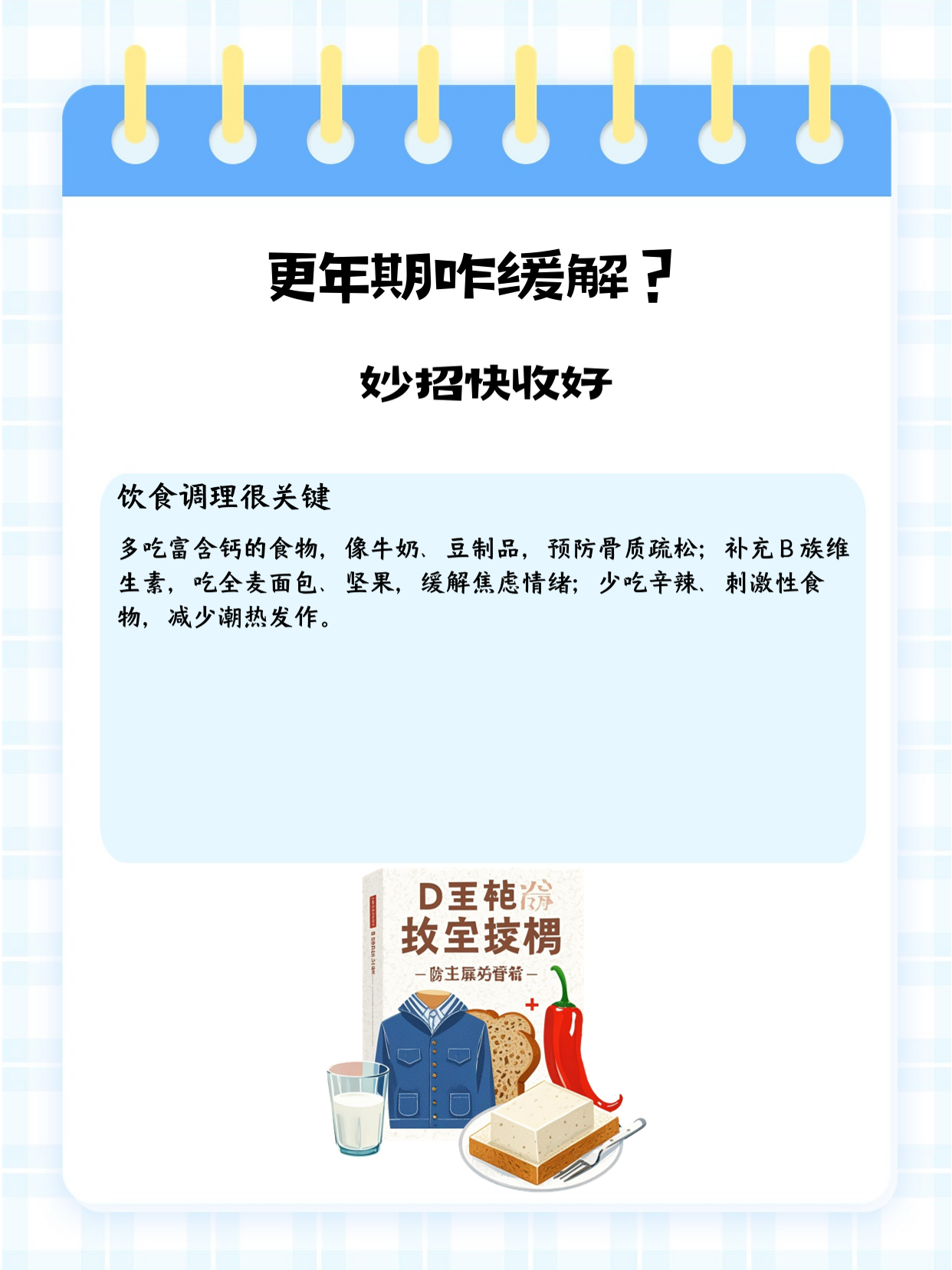


 京公网安备11000000000001号
京公网安备11000000000001号 京ICP备11000001号
京ICP备11000001号
还没有评论,来说两句吧...